გამოსწორების 10 საუკეთესო გზა ვერ აკრიფეთ Microsoft Word-ში
Miscellanea / / October 10, 2023
Microsoft ფოკუსირებულია Word-ის რედიზაინზე და AI გაუმჯობესებებზე Microsoft 365 აპებში. თუმცა, ისეთი საკითხებით, როგორიცაა ჰიპერბმული არ მუშაობს, სიტყვა ვერ პასუხობსდა დოკუმენტის აკრეფის შეუძლებლობამ, როგორც ჩანს, პროგრამული უზრუნველყოფის საიმედოობა დაზარალდა.
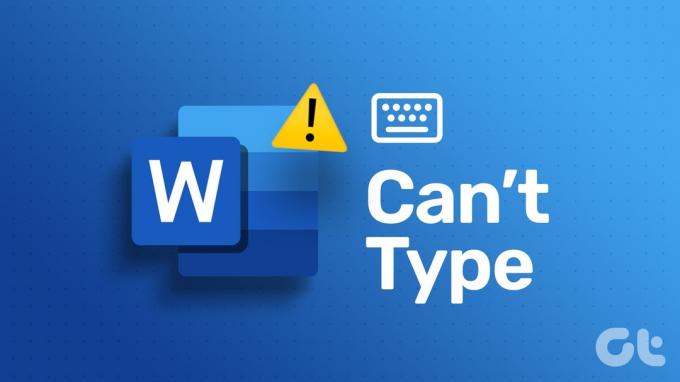
თქვენ შეგიძლიათ გადახვიდეთ სხვა ტექსტურ რედაქტორზე, როდესაც Word-ის შერჩევა დაბლოკილია. ყოველივე ამის შემდეგ, Windows და Mac-ზე ტექსტური რედაქტორების ნაკლებობა არ არის. მაგრამ ცვლილება შეიძლება ყველასთვის მოსახერხებელი არ იყოს. გაიარეთ ქვემოთ მოცემული ხრიკები და სწრაფად დააბრუნეთ თქვენი იდეალური კონფიგურაცია.
1. შეინახეთ Microsoft Word ფოკუსში
როდესაც რამდენიმე აპი იხსნება, შეგიძლიათ აირჩიოთ სხვა აპლიკაცია წინა პლანზე. თქვენ უნდა დააჭიროთ Microsoft Word-ს და შეინახოთ იგი ფოკუსში. თუ იყენებთ Microsoft Word-ს Mac-ზე, დაადასტურეთ აპის სახელი მენიუს ზოლის ზედა მარცხენა კუთხეში.
ასევე სახელმძღვანელო ტექ
2. მიიღეთ რედაქტირების ნებართვა
მიიღეთ Word ფაილი ვინმესგან ელექტრონული ფოსტით ან Microsoft Teams-ის მეშვეობით? თუ ადამიანმა გააზიარა ფაილი მხოლოდ ნახვის ნებართვით, თქვენ ვერ შეძლებთ მასში აკრეფას ან რაიმე ცვლილების შეტანას. თქვენ უნდა სთხოვოთ პირს ფაილის ხელახლა გაგზავნა შესწორებული რედაქტირების ნებართვით.
3. შეამოწმეთ ქსელის კავშირი
ეს არის ყველაზე დიდი დამნაშავე „Word დოკუმენტში აკრეფის“ შეცდომის მიღმა. Microsoft 365-ის ყველა გეგმა მოყვება 1TB OneDrive საცავი, და აბონენტების უმეტესობას ურჩევნია Word ფაილების შენახვა ღრუბლოვან პლატფორმაზე უწყვეტი გაზიარებისა და თანამშრომლობისთვის.
Microsoft Word სინქრონიზებს თქვენს ცვლილებებს OneDrive-ზე რეალურ დროში. თუმცა, როდესაც თქვენს კომპიუტერს ან Mac-ს აქვს ქსელთან კავშირის პრობლემა, პროგრამული უზრუნველყოფა ამას ვერ აკეთებს და შესაძლოა ხელი შეგიშალოთ დოკუმენტის რედაქტირებაში. თქვენ უნდა დაუკავშირდეთ მაღალსიჩქარიან Wi-Fi ქსელს და ხელახლა სცადოთ Word ფაილის სინქრონიზაცია.
4. დახურეთ Word ფაილი სხვა მოწყობილობაზე
გაქვთ Word ფაილი გახსნილი სხვა დესკტოპზე ან Mac-ზე? როდესაც იგივეს სხვა მოწყობილობაზე გაშვებთ, შეიძლება შეგექმნათ პრობლემები ფაილის რედაქტირებასთან დაკავშირებით. ჯერ უნდა დახუროთ Word ფაილი სხვა მოწყობილობაზე და ისევ სცადოთ.

5. შეამოწმეთ უსადენო კლავიატურის Bluetooth კავშირი
მიუხედავად იმისა, რომ ის პირდაპირ არ არის დაკავშირებული Microsoft Word-თან, თქვენ მაინც უნდა შეამოწმოთ Bluetooth კავშირი. თუ თქვენს კომპიუტერს ან Mac-ს აქვს Bluetooth დაკავშირების პრობლემა, თქვენი უკაბელო კლავიატურა ვერ დაუკავშირდება მას და ვერაფერს აკრეფთ.
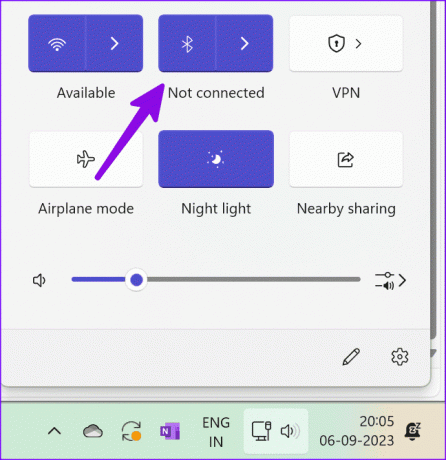
შეგიძლიათ ამოიღოთ თქვენი კლავიატურა Bluetooth მენიუდან და სცადოთ მისი ხელახლა დაწყვილება.
6. გამორთეთ Microsoft Word დანამატები
Microsoft Word-ს გააჩნია მდიდარი დანამატის მხარდაჭერა. ზოგიერთმა კორუმპირებულმა ან მოძველებულმა დანამატმა შეიძლება ხელი შეუშალოს პროგრამულ უზრუნველყოფას. თქვენ უნდა წაშალოთ არასაჭირო დანამატები აპიდან. Აი როგორ.
Ნაბიჯი 1: გახსენით Microsoft Word და დააჭირეთ ფაილს ზედა მარცხენა კუთხეში.
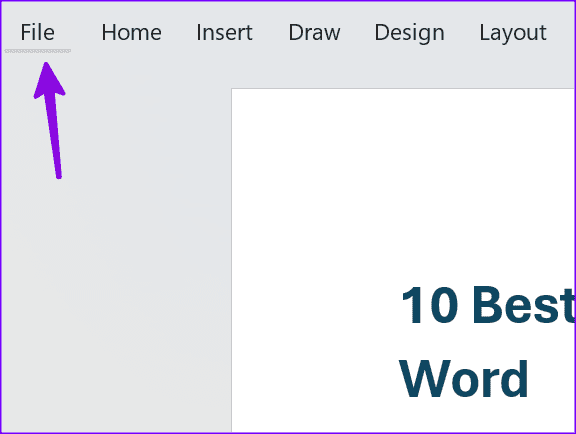
ნაბიჯი 2: აირჩიეთ ოფციები.

ნაბიჯი 3: დააწკაპუნეთ დანამატებზე გვერდითი ზოლიდან და აირჩიეთ გადასვლა.
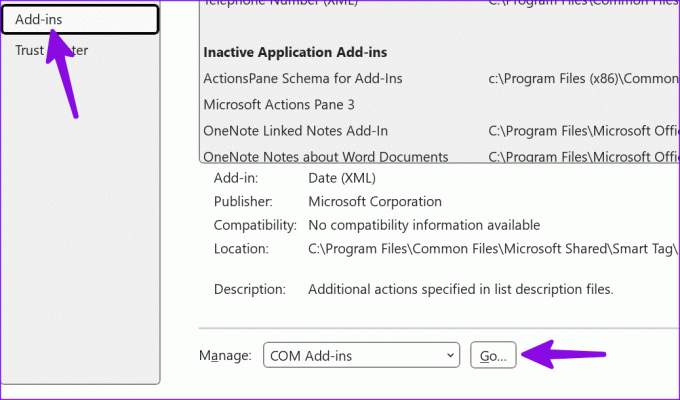
ნაბიჯი 4: აირჩიეთ უცნობ დანამატები და წაშალეთ ისინი Word-დან.
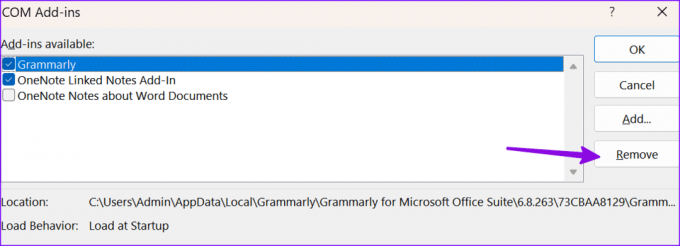
გადატვირთეთ Microsoft Word, გახსენით თქვენი დოკუმენტი და დაიწყეთ შეცდომის გარეშე რედაქტირების გაკეთება.
7. შეამოწმეთ OneDrive სტატუსი
როგორც აღვნიშნეთ, მომხმარებელთა უმეტესობას ურჩევნია Microsoft Word ფაილების შენახვა OneDrive-ზე. თუმცა, როდესაც ღრუბლოვანი საცავის სერვისი შეფერხებულია, ფაილში ცვლილებების შენახვა შეუძლებელია. Შენ შეგიძლია ესტუმრო Downdetector და მოძებნეთ OneDrive პრობლემის დასადასტურებლად.
სანამ Microsoft არ მოაგვარებს სერვერის პრობლემებს, შეინახეთ თქვენი Word ფაილი ადგილობრივ მეხსიერებაში და განაგრძეთ მუშაობა.
8. შეამოწმეთ OneDrive Storage
თუ თქვენს OneDrive ანგარიშს არასაკმარისი საცავი აქვს, ვერ შეძლებთ Word დოკუმენტის შენახვას და რედაქტირებას. Შენ შეგიძლია ეწვიეთ OneDrive ინტერნეტში და შეამოწმეთ საცავი გვერდითი ზოლიდან. შეგიძლიათ წაშალოთ არასაჭირო ფაილები ან შეიძინოთ დამატებითი გეგმები OneDrive მეხსიერების გასაზრდელად.

9. იძულებით გადატვირთეთ სიტყვა
ეს არის კიდევ ერთი მოსახერხებელი ხრიკი Microsoft Word-ის მცირე ხარვეზების გამოსასწორებლად. შეგიძლიათ მთლიანად დახუროთ Microsoft Word, გადატვირთოთ კომპიუტერი და სცადოთ ხელახლა.
10. განაახლეთ Microsoft Word
Microsoft რეგულარულად ავრცელებს Word-ის განახლებებს ახალი ფუნქციების დასამატებლად და შეცდომების გამოსასწორებლად.
Ნაბიჯი 1: გახსენით Microsoft Word და დააჭირეთ ფაილს ზედა მარცხენა კუთხეში.
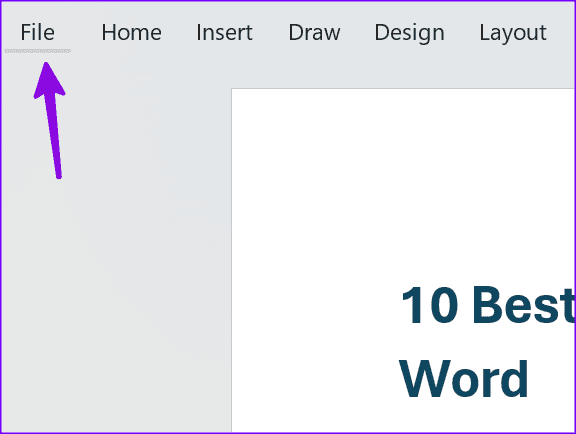
ნაბიჯი 2: აირჩიეთ ანგარიში და გააფართოვეთ განახლების პარამეტრები. აირჩიეთ განახლება ახლავე, რომ დააინსტალიროთ აპლიკაციის უახლესი ვერსია.

თუ იყენებთ Word-ს Mac-ზე, განაახლეთ იგი Mac App Store-დან.
შეადგინეთ თქვენი Word დოკუმენტები
Microsoft Word-მა, რომელიც არ მოგცემთ აკრეფის საშუალებას, შეიძლება დაარღვიოს თქვენი სამუშაო პროცესი და გამოიწვიოს არაპროდუქტიული საათები. საკმაოდ შემაშფოთებელია, როდესაც ცდილობთ დააკმაყოფილოთ თქვენი რედაქტორის ან ბიზნეს პარტნიორის ვადა. რომელი ხრიკი გამოგივიდა? გაგვიზიარეთ თქვენი დასკვნები ჩვენთან ქვემოთ მოცემულ კომენტარებში.
ბოლოს განახლდა 2023 წლის 07 სექტემბერს
ზემოთ მოყვანილი სტატია შეიძლება შეიცავდეს შვილობილი ბმულებს, რომლებიც დაგეხმარებათ Guiding Tech-ის მხარდაჭერაში. თუმცა, ეს არ იმოქმედებს ჩვენს სარედაქციო მთლიანობაზე. შინაარსი რჩება მიუკერძოებელი და ავთენტური.

Დაწერილია
პართი ადრე მუშაობდა EOTO.tech-ზე, რომელიც აშუქებდა ტექნიკურ სიახლეებს. ის ამჟამად მუშაობს Guiding Tech-ში, წერს აპლიკაციების შედარების, გაკვეთილების, პროგრამული რჩევებისა და ხრიკების შესახებ და ღრმად ჩაყვინთვის iOS, Android, macOS და Windows პლატფორმებზე.



